用Photoshop打造LOMO照片效果的技巧
作者 Darren Rowse 来源 新摄影/编译 发布时间 2010-09-27
三、锐化及保存
现在我们就非常接近最终结果了。我再次使用Shift+Ctrl+E拼合图层。
在将图片保存为JPEG格式前,需要先锐化。我使用USM锐化和LAB模式/明度通道锐化技巧。这一步的目的是增加图片反差并暗化某些区域。虽然你可以使用任何一种锐化技巧,不过下面这种方法可以避免锐化造成的色调分离现象。
选择图像-模式-LAB。如果出现询问是否拼合图层,选择是。
然后在通道面板中选择明度通道。
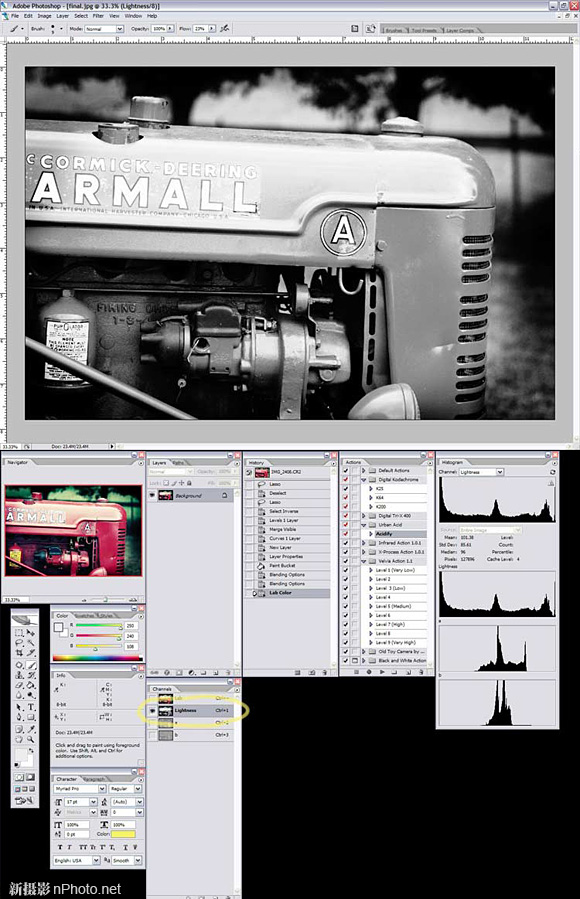
然后在菜单中选择滤镜-锐化-USM锐化。
我喜欢锐利,所以将数量设为50%,半径为50%,阀值为0,点击确定。这些参数都完全取决于你自己。另外也取决于具体图片的情况,你需要自己对结果做出判断。
在菜单中选择图像-模式-RGB。你不需要在通道面板中重新选取其他通道,在转换会RGB模式后,所有通道都会自动转换。
现在所有工作都完成了,保存文件并和大家分享吧。
最后一步,另存为JPEG格式。
前后效果对比

| 上一页123 |